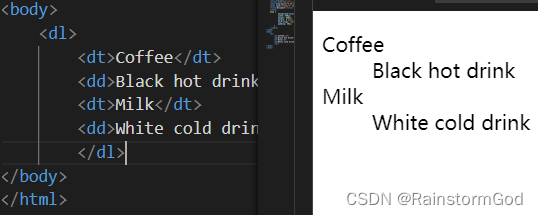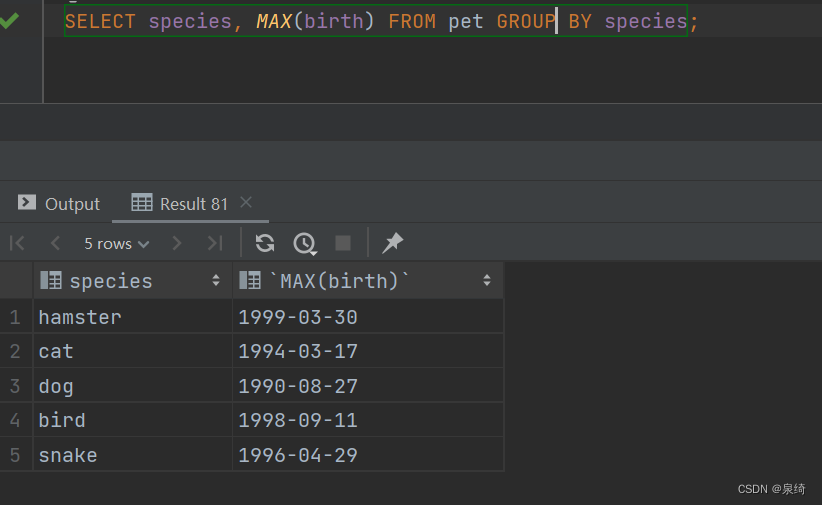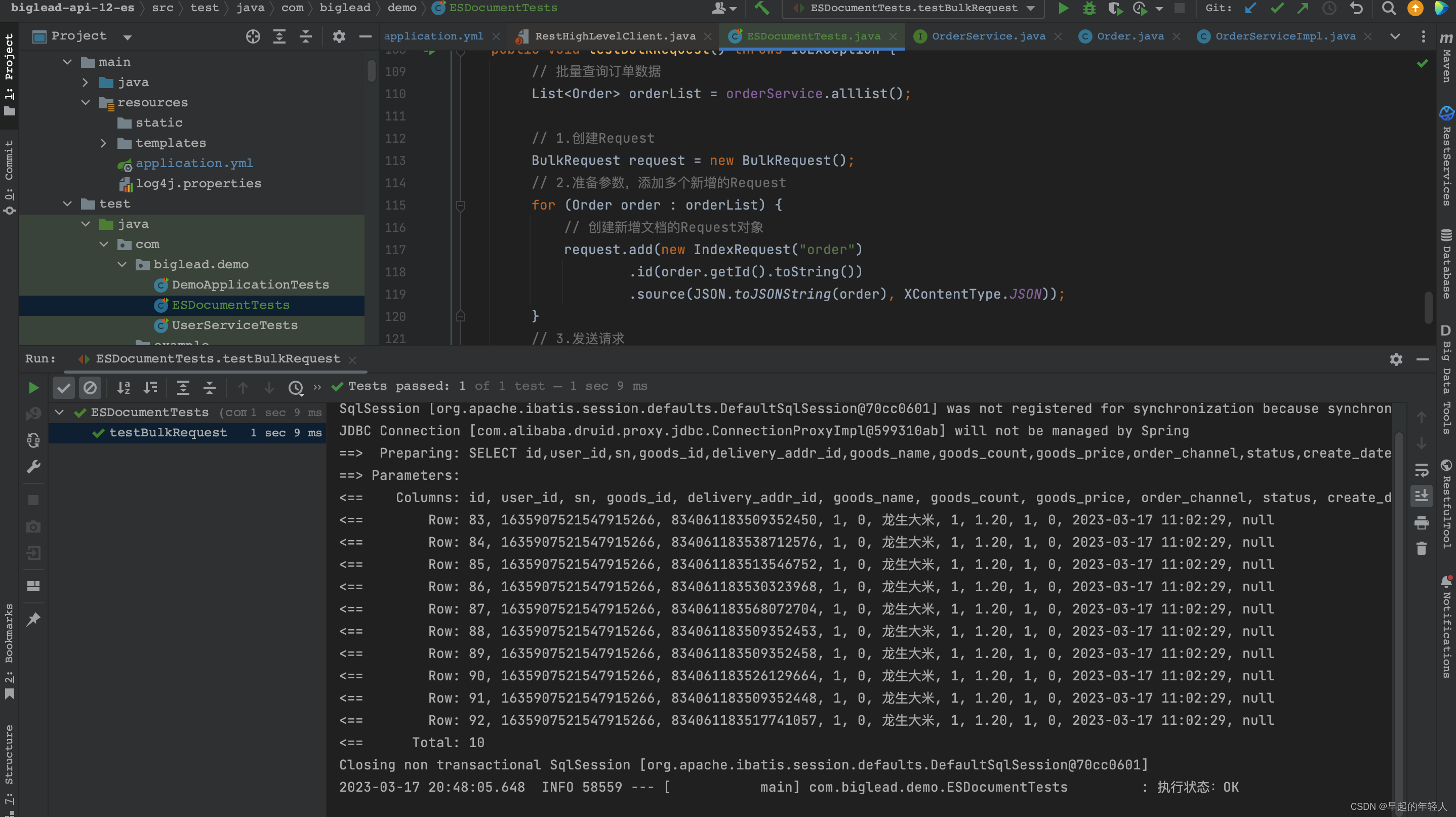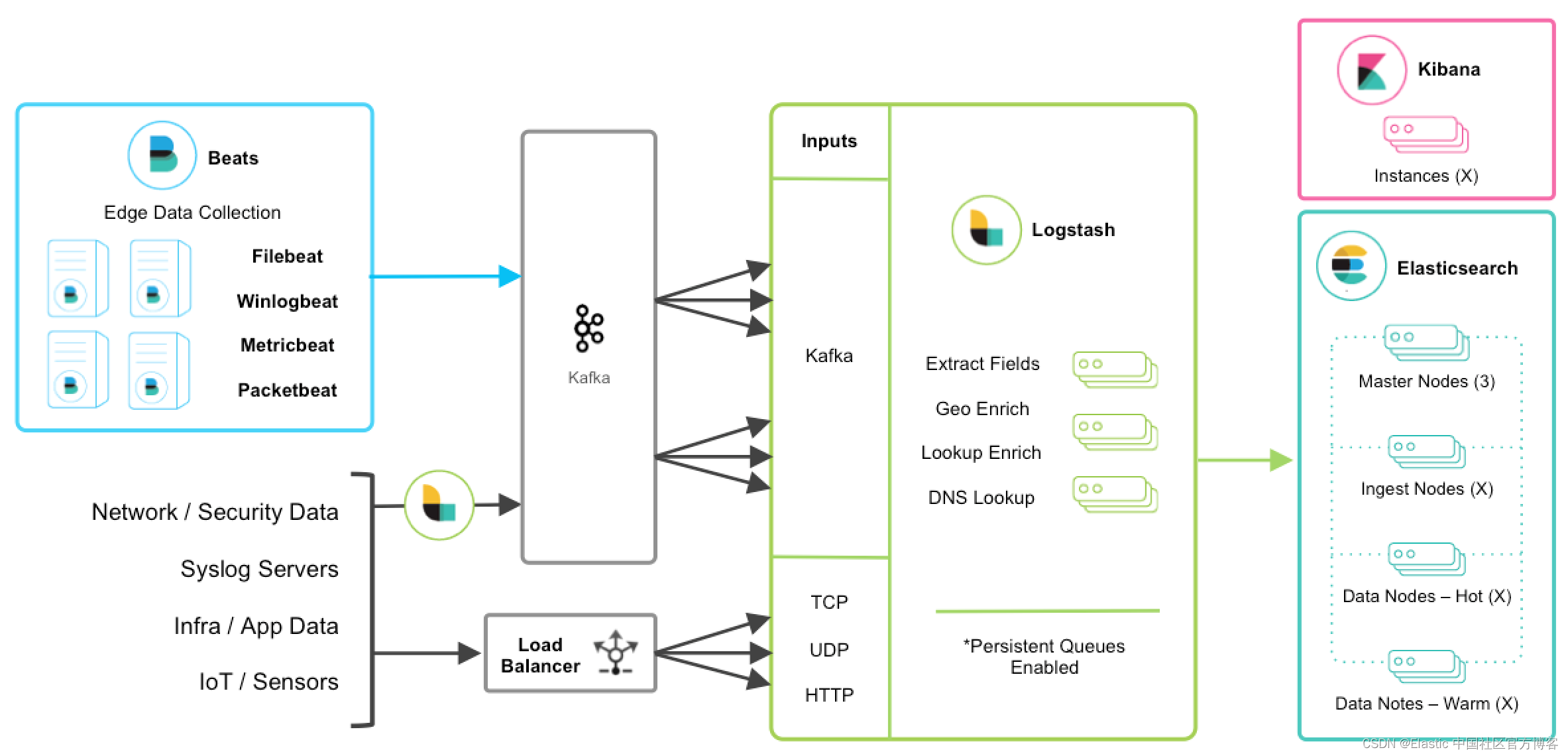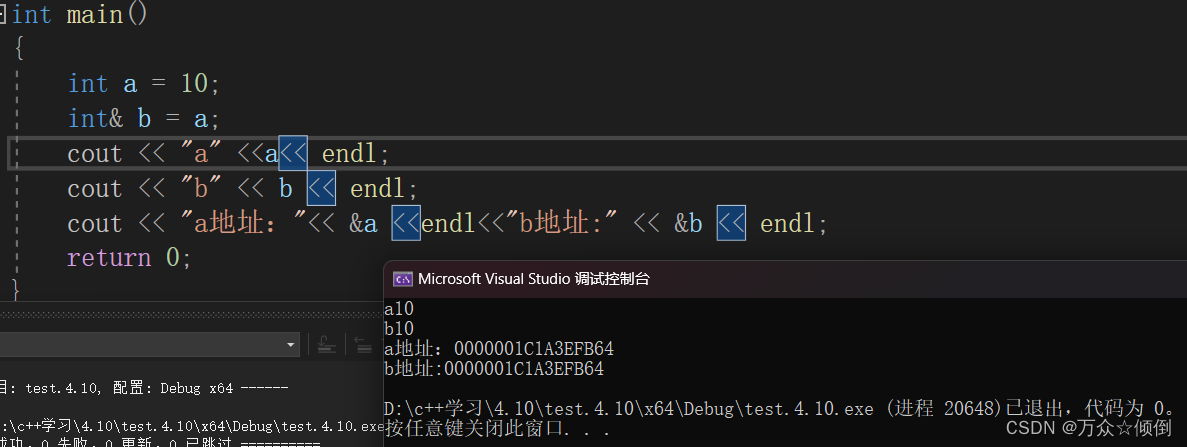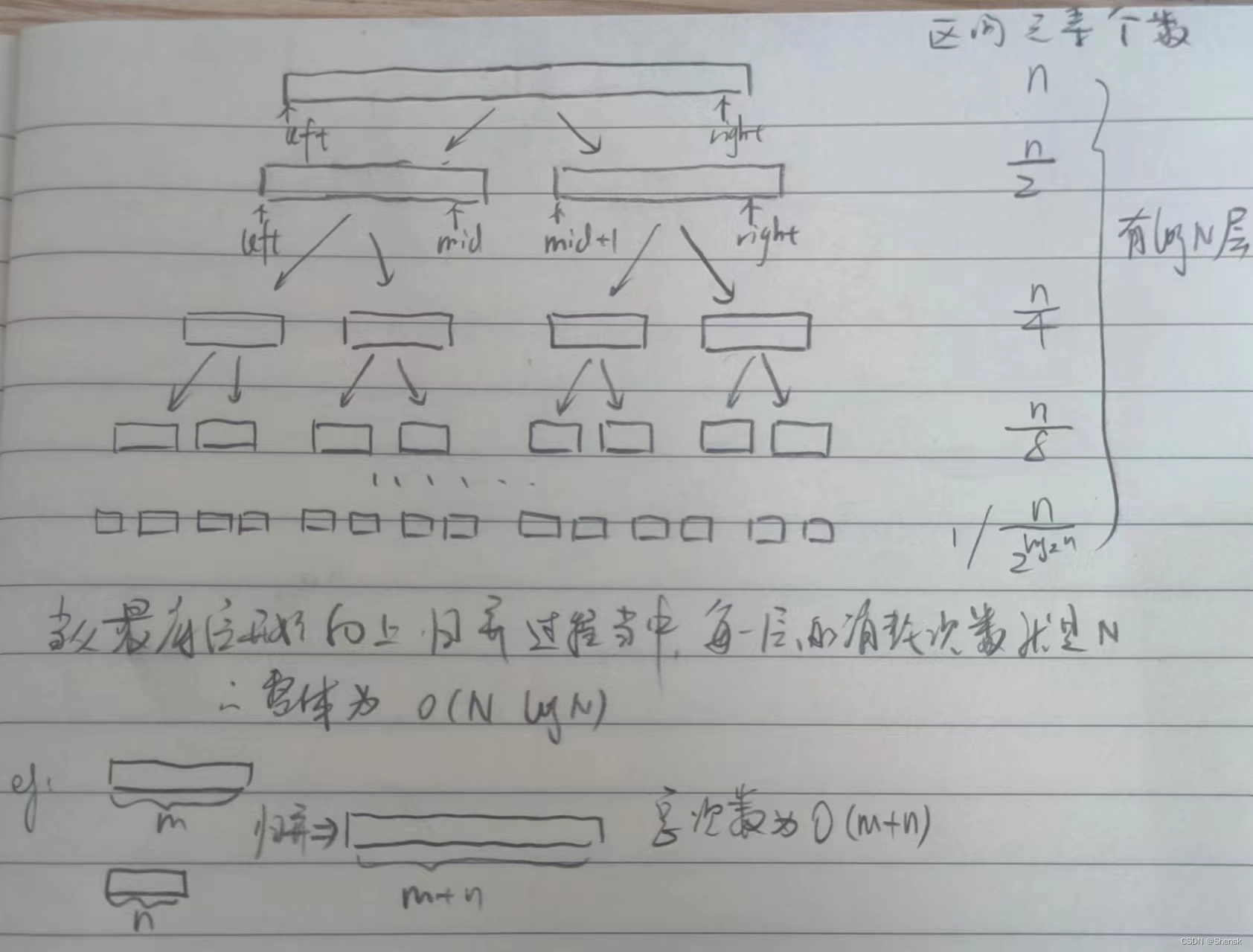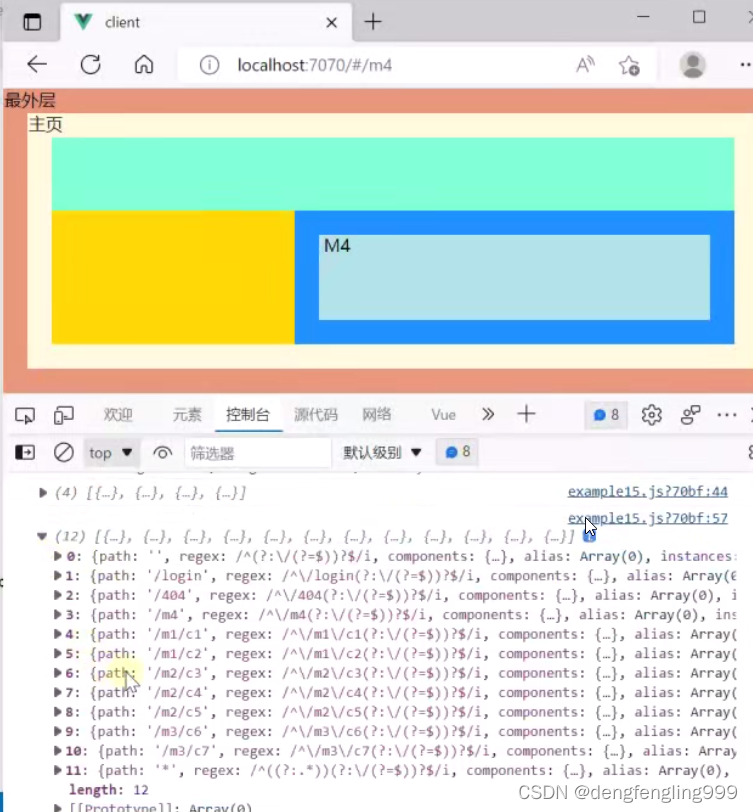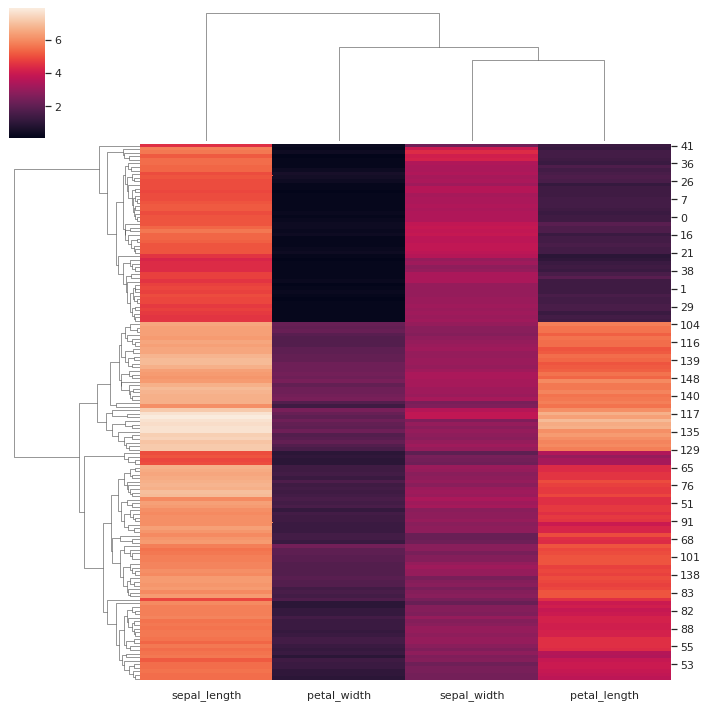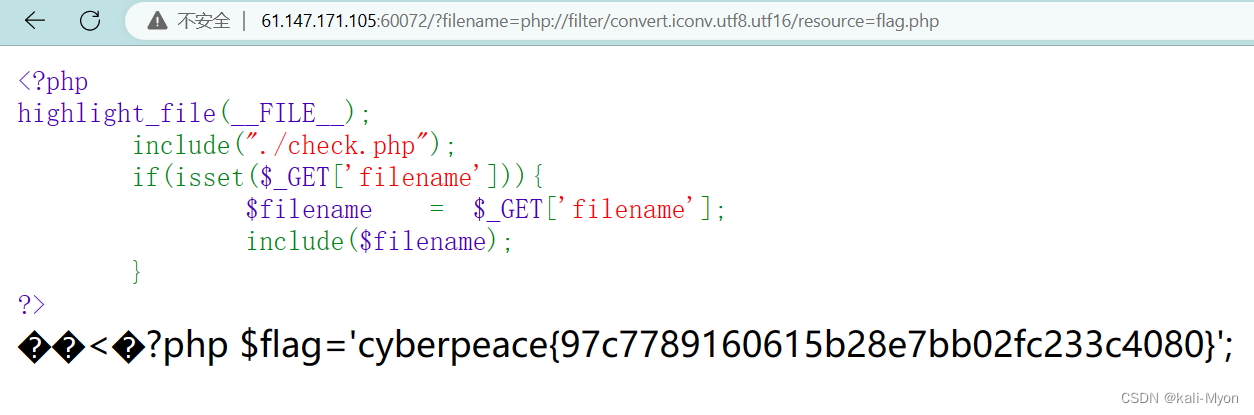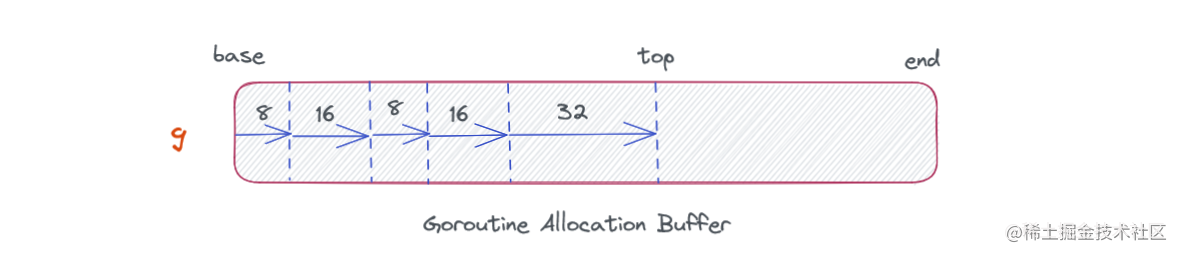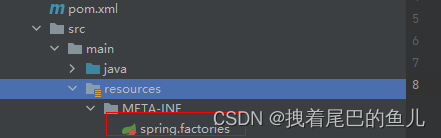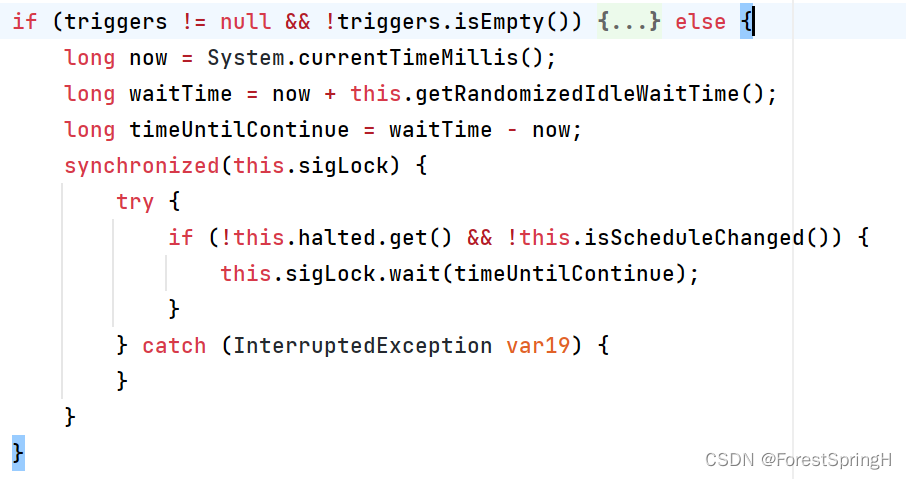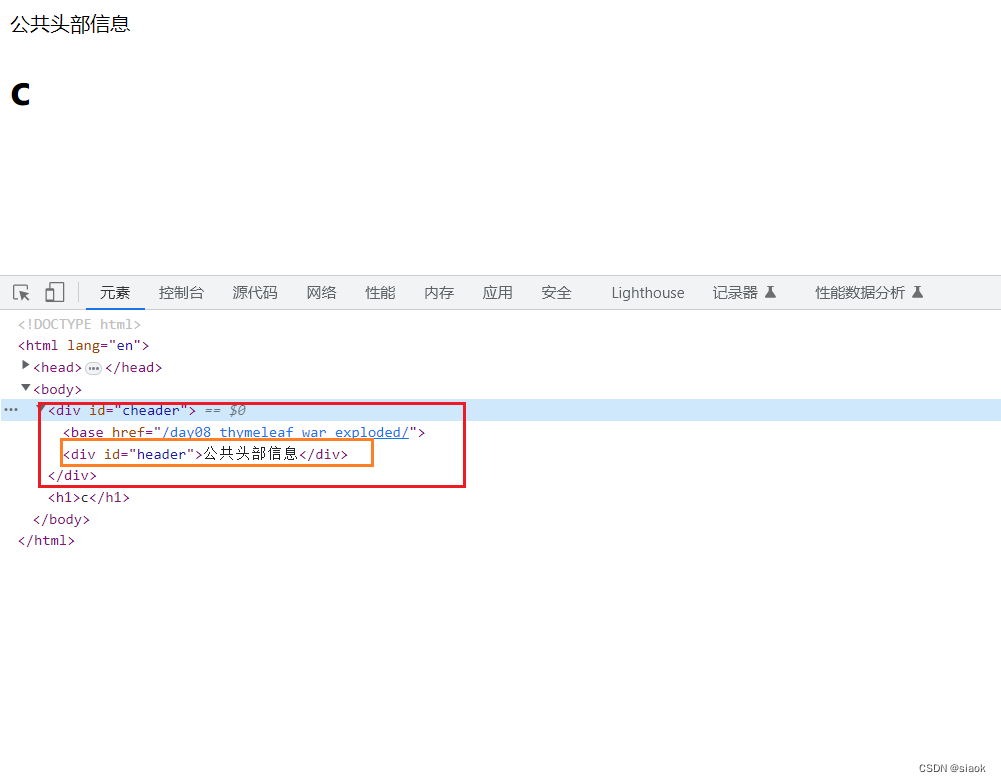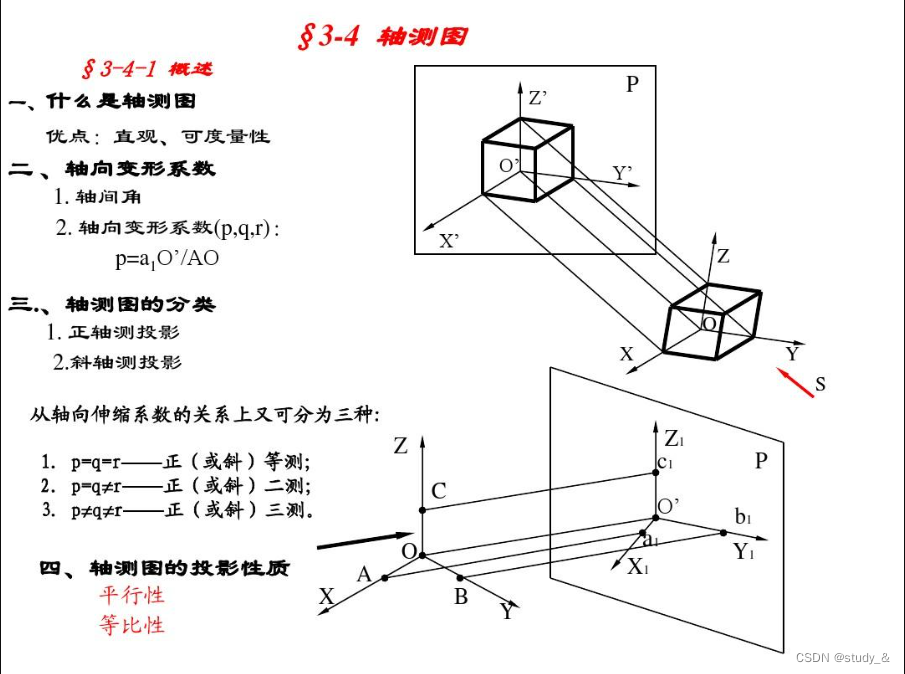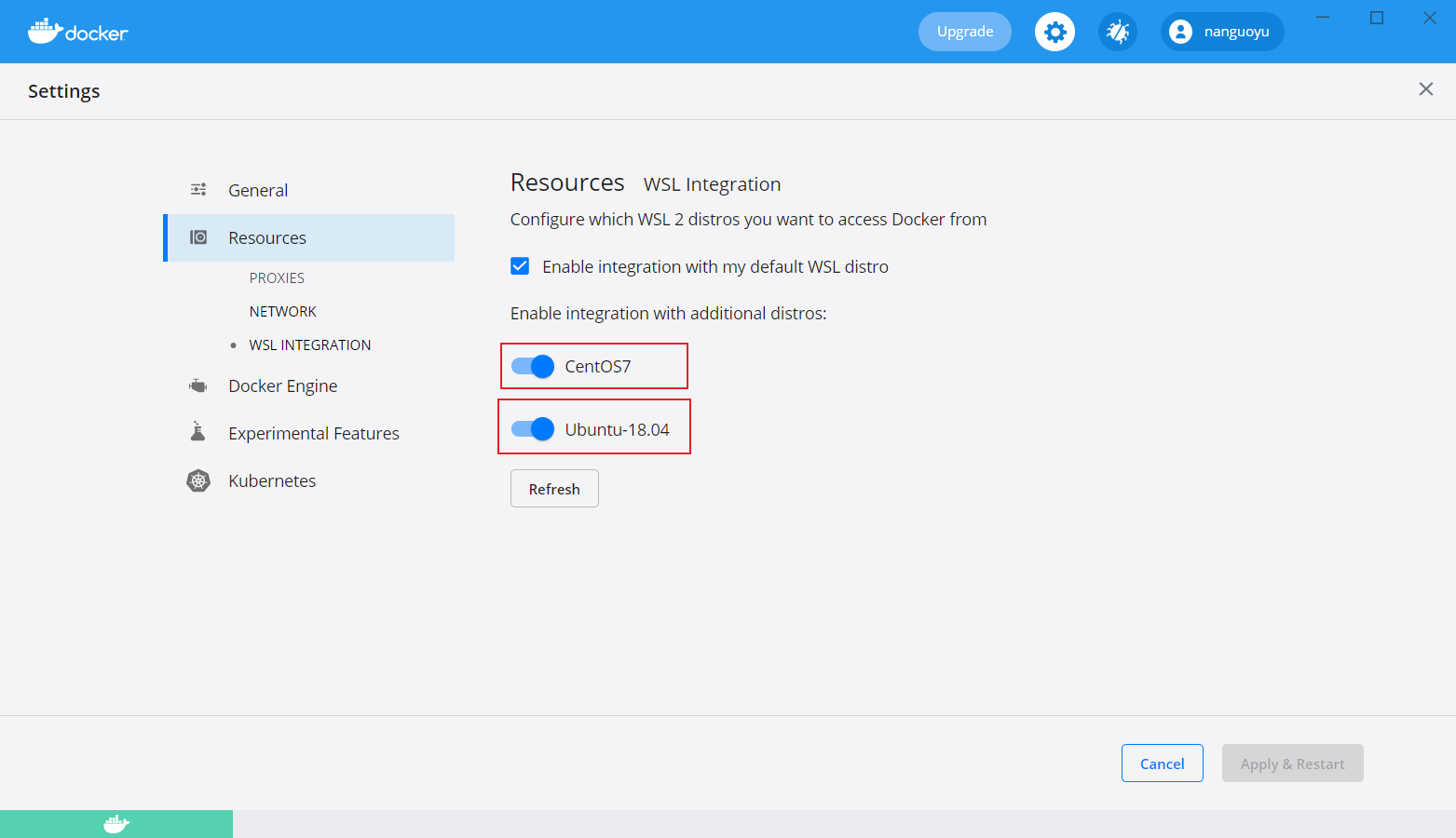Apache+PHP安装在公网IP为x.x.x.x的服务器上
需要下载安装的软件版本:httpd-2.4+php-5.6+php-7.4+php-8.0
安装httpd
第一步,查看Linux系统中是否安装了apache。
命令:rpm -qa | grep httpd
若已经安装了,则需要使用命令“yum -y remove httpd”进行卸载。
若没有安装,则进行下一步。
第二步,下载httpd-2.4.54.tar.gz安装包。
登录地址:Index of /dist/httpd下载httpd-2.4.54.tar.gz安装包。登录地址:https://archive.apache.org/dist/apr下载apr-1.7.0.tar.gz和apr-util-1.6.1.tar.gz安装包。然后使用WinSCP将安装包上传到/usr/local/src文件夹中。也可以使用wget命令下载。
命令:cd /usr/local/src
wget https://archive.apache.org/dist/httpd/httpd-2.4.54.tar.gz
wget http://archive.apache.org/dist/apr/apr-1.7.0.tar.gz
wget http://archive.apache.org/dist/apr/apr-util-1.6.1.tar.gz
第三步,解压httpd-2.4.54.tar.gz安装包。
命令:cd /usr/local/src
tar -zxvf httpd-2.4.54.tar.gz
tar -zxvf apr-1.7.0.tar.gz
tar -zxvf apr-util-1.6.1.tar.gz
第四步,安装编译工具及库文件。
命令:yum -y remove apr apr-devel apr-docs apr-util apr-util-devel apr-util-docs apr-util-mysql
yum -y install autoconf automake expat-devel gcc gcc-c++ libtool libtool-ltdl-devel make openssl openssl-devel zlib zlib-devel pcre pcre-devel
第五步,编译安装httpd-2.4.54。
命令:mkdir -p /usr/local/apache2 /usr/local/apr /usr/local/apr-util
# 编译安装apr
命令:cd /usr/local/src/apr-1.7.0
./configure --prefix=/usr/local/apr
若结果显示“rm: cannot remove 'libtoolT': No such file or directory”,则需要编辑/usr/local/src/apr-1.7.0/configure文件,将代码“$RM "$cfgfile"”注释掉即可。然后再次进行配置。
make && make install
# 编译安装apr-util
命令:cd /usr/local/src/apr-util-1.6.1
./configure --prefix=/usr/local/apr-util \
--with-apr=/usr/local/apr
make && make install
# 编译安装httpd
命令:cd /usr/local/src
cp -r apr-1.7.0 /usr/local/src/httpd-2.4.54/srclib/apr
cp -r apr-util-1.6.1 /usr/local/src/httpd-2.4.54/srclib/apr-util
cd /usr/local/src/httpd-2.4.54
./configure \
--prefix=/usr/local/apache2 \
--enable-so \
--enable-rewrite \
--enable-ssl \
--enable-modules=most \
--enable-mpms-shared=all \
--with-apr=/usr/local/apr \
--with-apr-util=/usr/local/apr-util \
--with-mpm=event \
--with-included-apr
若结果显示“Server Version: 2.4.54 Install prefix: /usr/local/apache2”,则说明httpd配置成功。
make && make install
若结果显示“make[1]: Leaving directory '/usr/local/src/httpd-2.4.54'”,则说明httpd编译安装成功。
第六步,配置httpd.conf文件。
编辑/usr/local/apache2/conf/httpd.conf文件时,需要修改成
“ServerName x.x.x.x:80”,去掉前面的“#”;
“<IfModule dir_module>
DirectoryIndex index.html index.php
</IfModule>”。第七步,apache设置开机自启动。
在/ect/rc.d/rc.local文件中增加下面的代码:
/usr/local/apache2/bin/apachectl -k start或
先将apache启动文件apachectl复制为/etc/init.d/httpd
命令:cd /usr/local/apache2/bin
cp apachectl /etc/init.d/httpd
接着修改httpd文件,在#!/bin/sh下添加代码:
# chkconfig: 35 70 30
# description: Apache然后为httpd添加执行权限
命令:chmod +x /etc/init.d/httpd
最后设置开机启动
命令:chkconfig --add httpd
chkconfig --list httpd
第八步,启动httpd-2.4.54服务。
命令:/usr/local/apache2/bin/apachectl -k start
/usr/local/apache2/bin/apachectl -k restart
/usr/local/apache2/bin/apachectl -k stop
或
service httpd start
service httpd stop
service httpd restart
ps -ef | grep httpd
第九步,启动后需要关闭服务器防火墙。
命令:systemctl stop firewalld
第十步,测试httpd服务是否安装成功。
浏览器访问: http://x.x.x.x/,若页面显示“It works!”,则说明httpd服务安装成功。
安装PHP-5.6.36
第一步,添加 epel 源。
# 在centos7系统上进行操作
命令:rpm -Uvh https://dl.fedoraproject.org/pub/epel/7/x86_64/Packages/e/epel-release-7-14.noarch.rpm
# 在centos8系统上进行操作
命令:rpm -Uvh https://dl.fedoraproject.org/pub/epel/8/Everything/x86_64/Packages/e/epel-release-8-18.el8.noarch.rpm
若结果显示安装失败,则需要先检测系统是否自带安装epel。
命令:rpm -qa | grep epel
若结果显示类似“epel-aliyuncs-release-8-15.1.al8.noarch”,则可以选择进行卸载。
# 普通删除模式
rpm -e epel-aliyuncs-release-8-15.1.al8.noarch
# 如果使用普通删除模式命令删除时,提示有依赖的其它文件,则用强力删除模式命令对其进行强力删除
rpm -e --nodeps epel-aliyuncs-release-8-15.1.al8.noarch
第二步,安装编译工具及库文件。
# 在centos7系统上进行操作
命令:yum -y install bzip2 bzip2-devel bison bison-devel cmake curl curl-devel e2fsprogs e2fsprogs-devel epel-release freetype freetype-devel gcc gcc-c++ glibc glibc-devel glib2 glib2-devel gmp gmp-devel krb5 krb5-devel libmcrypt libmcrypt-devel libxslt libxslt-devel libcurl libcurl-devel libedit-devel libjpeg libjpeg-devel libpng libpng-devel libxml2 libxml2-devel libidn libidn-devel libzip-devel mcrypt mhash-devel ncurses ncurses-devel openssl openssl-devel openssl-develsqlite-devel readline readline-devel sqlite-devel uuid libuuid-devel zlib zlib-devel
# 在centos8系统上进行操作
命令:yum -y install bzip2 bzip2-devel bison bison-devel cmake curl curl-devel e2fsprogs e2fsprogs-devel epel-release flex freetype freetype-devel gcc gcc-c++ gettext gettext-devel glibc glibc-devel glib2 glib2-devel gmp gmp-devel krb5-devel libcurl libcurl-devel libedit-devel libidn libidn-devel libjpeg libjpeg-devel libmcrypt libmcrypt-devel libpng libpng-devel libtool libtiff-devel libxml2 libxml2-devel libxslt libxslt-devel libXpm-devel libzip-devel mhash-devel ncurses ncurses-devel net-snmp-devel oniguruma oniguruma-devel openldap openldap-devel openssl openssl-devel pam-devel readline readline-devel sqlite-devel uuid libuuid-devel zlib zlib-devel
第三步,下载php-5.6.36。
登录网址:PHP: Releases下载php-5.6.36.tar.gz安装包。也可以使用wget命令下载。
命令:cd /usr/local/src
wget https://www.php.net/releases/php-5.6.36.tar.gz
第四步,解压及编译安装php-5.6.36。
在centos8系统上进行安装openssl操作
centos8系统中的openssl版本过高,与php-5.6.36不兼容。
# 下载openssl-1.0.2k.tar.gz
命令:cd /opt/
wget https://www.openssl.org/source/openssl-1.0.2k.tar.gz
# 解压openssl-1.0.2k.tar.gz
命令:tar -xvf openssl-1.0.2k.tar.gz
# 进入解压后的文件夹配置openssl-1.0.2k.tar.gz
命令:cd /opt/openssl-1.0.2k
./config
# 编译安装openssl-1.0.2k.tar.gz
命令:make && make install
在centos8系统上进行安装PHP操作
# 解压php-5.6.36.tar.gz
命令:cd /usr/local/src
tar zxvf php-5.6.36.tar.gz
# 进入解压后的文件夹配置php-5.6.36.tar.gz
命令:cd /usr/local/src/php-5.6.36
./configure \
--prefix=/usr/local/php5 \
--with-config-file-path=/etc \
--with-fpm-user=apache \
--with-fpm-group=apache \
--with-apxs2=/usr/local/apache2/bin/apxs \
--with-openssl=/usr/local/ssl \
--with-mcrypt \
--with-curl \
--with-bz2 \
--with-zlib \
--with-mhash \
--with-pcre-regex \
--with-pdo-mysql \
--with-mysqli \
--with-gd \
--with-jpeg-dir \
--with-freetype-dir \
--disable-debug \
--disable-rpath \
--enable-fpm \
--enable-mbstring \
--enable-pdo \
--enable-inline-optimization \
--enable-sockets \
--enable-sysvsem \
--enable-sysvshm \
--enable-pcntl \
--enable-mbregex \
--enable-zip \
--enable-calendar
若结果显示“Thank you for using PHP.”,则说明PHP配置成功。
# 编译安装php-5.6.36.tar.gz,make需要花费较长时间
命令:make && make install
若结果显示“collect2: error: ld returned 1 exit status make: *** [Makefile:149: libphp5.la] Error 1”,则需要在文件/usr/local/src/php-5.6.36/Makefile中找到EXTRA_LIBS行,在行末添加“-llber”,保存退出,然后重新编译安装PHP。
若结果显示“Build complete. Don't forget to run 'make test'.”,则说明PHP编译安装成功。
命令:make test
在centos7系统上进行安装PHP操作
# 解压php-5.6.36.tar.gz
命令:cd /usr/local/src
tar zxvf php-5.6.36.tar.gz
# 进入解压后的文件夹配置php-5.6.36.tar.gz
命令:cd /usr/local/src/php-5.6.36
./configure \
--prefix=/usr/local/php5 \
--with-config-file-path=/etc \
--with-fpm-user=apache \
--with-fpm-group=apache \
--with-apxs2=/usr/local/apache2/bin/apxs \
--with-openssl \
--with-mcrypt \
--with-curl \
--with-bz2 \
--with-zlib \
--with-mhash \
--with-pcre-regex \
--with-pdo-mysql \
--with-mysqli \
--with-gd \
--with-jpeg-dir \
--with-freetype-dir \
--disable-debug \
--disable-rpath \
--enable-fpm \
--enable-mbstring \
--enable-pdo \
--enable-inline-optimization \
--enable-sockets \
--enable-sysvsem \
--enable-sysvshm \
--enable-pcntl \
--enable-mbregex \
--enable-zip \
--enable-calendar
若结果显示“Thank you for using PHP.”,则说明PHP配置成功。
# 编译安装php-5.6.36.tar.gz,make需要花费较长时间
命令:make && make install
若结果显示“collect2: error: ld returned 1 exit status make: *** [Makefile:149: libphp5.la] Error 1”,则需要在文件/usr/local/src/php-5.6.36/Makefile中找到EXTRA_LIBS行,在行末添加“-llber”,保存退出,然后重新编译安装PHP。
若结果显示“Build complete. Don't forget to run 'make test'.”,则说明PHP编译安装成功。
命令:make test
第五步,查看环境变量和php版本。
命令:/usr/local/php5/sbin/php-fpm -v
第六步,配置php-fpm。
命令:cd /usr/local/src/php-5.6.36/
cp php.ini-production /usr/local/php5/php.ini
cd /usr/local/php5/etc/
cp php-fpm.conf.default php-fpm.conf
第七步,编辑php-fpm.conf和php.ini文件。
编辑/usr/local/php5/etc/php-fpm.conf文件时,需要修改成
“pid = /usr/local/php5/var/run/php-fpm.pid”,取消前面的分号。
编辑/usr/local/php5/php.ini文件时,需要修改成
“max_execution_time = 0
max_input_time = 600
post_max_size = 200M
upload_max_filesize = 200M
date.timezone = PRC”,取消前面的分号。
第八步,设置php-fpm开机启动。
命令:cd /usr/local/src/php-5.6.36/sapi/fpm/
cp init.d.php-fpm /etc/init.d/php5-fpm
# 为php5-fpm添加执行权限
命令:chmod +x /etc/init.d/php5-fpm
# 设置开机启动
命令:chkconfig php5-fpm on
第九步,配置apache支持php。
编辑/usr/local/apache2/conf/httpd.conf文件时,需要修改成
“Listen 80”;
“ServerName x.x.x.x:80”;
“AddEncoding x-compress .Z
AddEncoding x-gzip .gz .tgz
AddType application/x-httpd-php .php
AddType application/x-httpd-php-source .php5”。第十步,启动php-fpm。
# 启动php5-fpm
命令:service php5-fpm start
或 /etc/init.d/php5-fpm start
# 关闭php5-fpm
命令:service php5-fpm stop
或 /etc/init.d/php5-fpm stop
# 重启php-fpm
命令:service php5-fpm restart
或 /etc/init.d/php5-fpm restart
第十一步,查看php5-fpm是否启动成功。
命令:lsof -i:9000
lsof -i:80
第十二步,测试php与apache服务的整合。
在/usr/local/apache2/htdocs文件夹新建的test.php文件中写入下面的代码:
<?php
phpinfo();第十三步,重启apache服务。
命令:service httpd restart
第十四步,访问。
在浏览器中登录网址:http://x.x.x.x/test.php,若页面出现“PHP Version 5.6.36”等信息,则说明PHP配置成功。
安装PHP-7.4.28
第一步,下载php-7.4.28。
登录网址:PHP: Releases下载php-7.4.28.tar.gz安装包。也可以使用wget命令下载。
命令:cd /usr/local/src
wget https://www.php.net/releases/php-7.4.28.tar.gz
第二步,解压及编译安装php-7.4.28。
# 解压php-7.4.28.tar.gz
命令:cd /usr/local/src
tar zxvf php-7.4.28.tar.gz
# 进入解压后的文件夹配置php-7.4.28.tar.gz
命令:cd /usr/local/src/php-7.4.28
./configure \
--prefix=/usr/local/php7 \
--with-config-file-path=/etc \
--with-fpm-user=apache \
--with-fpm-group=apache \
--with-apxs2=/usr/bin/apxs \
--with-openssl \
--with-pdo-mysql \
--with-mysqli \
--with-pcre-regex \
--with-zlib \
--with-bz2 \
--with-curl \
--with-gd \
--with-jpeg-dir \
--with-png-dir \
--with-zlib-dir \
--with-freetype-dir \
--with-libxml-dir \
--with-mhash \
--with-snmp \
--with-gettext \
--with-iconv \
--with-mysql-sock \
--with-apxs2 \
--disable-rpath \
--disable-debug \
--enable-fpm \
--enable-pdo \
--enable-calendar \
--enable-dba \
--enable-ftp \
--enable-gd-jis-conv \
--enable-mbstring \
--enable-pcntl \
--enable-xml \
--enable-shmop \
--enable-sockets \
--enable-zip \
--enable-bcmath \
--enable-opcache \
--enable-embedded-mysqli
若结果显示“Configuring SAPI modules checking for Apache 2 handler module support via DSO through APXS... Sorry, I cannot run apxs. Possible reasons follow:1. Perl is not installed 2. apxs was not found. Try to pass the path using --with-apxs2=/path/to/apxs”,则运行命令“yum -y install httpd-devel”和“find / -name apxs”得到apxs的路径,然后再次运行上面的命令时需要加上“--with-apxs2=/usr/bin/apxs \”。
若结果显示“Thank you for using PHP.”,则说明PHP配置成功。
# 编译安装php-7.4.28.tar.gz,make需要花费较长时间(10~20min)
命令:make && make install
若结果显示“collect2: error: ld returned 1 exit status make: *** [Makefile:149: libphp5.la] Error 1”,则需要运行命令“yum -y install libtool libtool-ltdl-devel”,在文件/usr/local/src/php-7.4.28/Makefile中找到EXTRA_LIBS行,在行末添加“-llber”,保存退出,然后重新配置和编译安装PHP。
若结果显示“Build complete. Don't forget to run 'make test'.”,则说明PHP编译安装成功。
命令:make test
第三步,查看环境变量和php版本。
命令:/usr/local/php7/sbin/php-fpm -v
第四步,配置php-fpm。
命令:cd /usr/local/src/php-7.4.28/
cp php.ini-production /usr/local/php7/php.ini
cd /usr/local/php7/etc/
cp php-fpm.conf.default php-fpm.conf
cd /usr/local/php7/etc/php-fpm.d/
cp www.conf.default www.conf
第五步,编辑php-fpm.conf和php.ini文件。
编辑/usr/local/php7/etc/php-fpm.conf文件时,需要修改成
“pid = /usr/local/php7/var/run/php-fpm.pid”,取消前面的分号。
编辑/usr/local/php7/etc/php-fpm.d/www.conf文件时,需要修改成
“listen = 127.0.0.1:9001”。
编辑/usr/local/php7/php.ini文件时,需要修改成
“cgi.fix_pathinfo=0
max_execution_time = 0
max_input_time = 600
post_max_size = 200M
upload_max_filesize = 200M
date.timezone = PRC”,取消前面的分号。
第六步,设置php-fpm开机启动。
命令:cd /usr/local/src/php-7.4.28/sapi/fpm/
cp init.d.php-fpm /etc/init.d/php7-fpm
# 为php7-fpm添加执行权限
命令:chmod +x /etc/init.d/php7-fpm
# 设置开机启动
命令:chkconfig php7-fpm on
第七步,配置apache支持php。
编辑/usr/local/apache2/conf/httpd.conf文件时,需要修改成
“Listen 8088”;
“ServerName x.x.x.x:8088”;
“AddEncoding x-compress .Z
AddEncoding x-gzip .gz .tgz
AddType application/x-httpd-php .php
AddType application/x-httpd-php-source .php7”。第八步,启动php7-fpm。
# 启动php7-fpm
命令:service php7-fpm start
或 /etc/init.d/php7-fpm start
# 关闭php7-fpm
命令:service php7-fpm stop
或 /etc/init.d/php7-fpm stop
# 重启php7-fpm
命令:service php7-fpm restart
或 /etc/init.d/php7-fpm restart
第九步,查看php7-fpm是否启动成功。
命令:lsof -i:9001
lsof -i:80
# 查看php进程
ps -ef | grep php

第十步,测试php与apache服务的整合。
在/usr/local/apache2/htdocs文件夹新建的test2.php文件中写入下面的代码:
<?php
phpinfo();第十一步,重启apache服务。
命令:service httpd restart
第十二步,访问。
在浏览器中登录网址:http://x.x.x.x:8088/test2.php,若若页面出现“PHP Version 7.4.28”等信息,则说明PHP配置成功。
安装PHP-8.0.26
第一步,下载php-8.0.26。
登录网址:PHP: Releases下载php-8.0.26.tar.gz安装包。也可以使用wget命令下载。
命令:cd /usr/local/src
wget https://www.php.net/releases/php-8.0.26.tar.gz
第二步,解压及编译安装php-8.0.26。
# 解压php-8.0.26.tar.gz
命令:cd /usr/local/src
tar zxvf php-8.0.26.tar.gz
# 进入解压后的文件夹配置php-8.0.26.tar.gz
命令:cd /usr/local/src/php-8.0.26
./configure \
--prefix=/usr/local/php8 \
--with-config-file-path=/etc \
--with-fpm-user=apache \
--with-fpm-group=apache \
--with-apxs2=/usr/local/apache2/bin/apxs \
--with-openssl \
--with-pdo-mysql \
--with-mysqli \
--with-pcre-regex \
--with-zlib \
--with-bz2 \
--with-curl \
--with-gd \
--with-jpeg-dir \
--with-png-dir \
--with-zlib-dir \
--with-freetype-dir \
--with-libxml-dir \
--with-mhash \
--with-snmp \
--with-gettext \
--with-iconv \
--with-mysql-sock \
--with-apxs2 \
--disable-rpath \
--disable-debug \
--enable-fpm \
--enable-pdo \
--enable-calendar \
--enable-dba \
--enable-ftp \
--enable-gd-jis-conv \
--enable-mbstring \
--enable-pcntl \
--enable-xml \
--enable-shmop \
--enable-sockets \
--enable-zip \
--enable-bcmath \
--enable-opcache \
--enable-embedded-mysqli
若结果显示“Configuring SAPI modules checking for Apache 2 handler module support via DSO through APXS... Sorry, I cannot run apxs. Possible reasons follow:1. Perl is not installed 2. apxs was not found. Try to pass the path using --with-apxs2=/path/to/apxs”,则运行命令“yum -y install httpd-devel”和“find / -name apxs”得到apxs的路径,然后再次运行上面的命令。
若结果显示“Thank you for using PHP.”,则说明PHP配置成功。
# 编译安装php-8.0.26.tar.gz,make需要花费较长时间(10~20min)
命令:make && make install
若结果显示“collect2: error: ld returned 1 exit status make: *** [Makefile:149: libphp5.la] Error 1”,则需要运行命令“yum -y install libtool libtool-ltdl-devel”,在文件/usr/local/src/php-8.0.26/Makefile中找到EXTRA_LIBS行,在行末添加“-llber”,保存退出,然后重新配置和编译安装PHP。
若结果显示“Build complete. Don't forget to run 'make test'.”,则说明PHP编译安装成功。
命令:make test
第三步,查看环境变量和php版本。
命令:/usr/local/php8/sbin/php-fpm -v
第四步,配置php-fpm。
命令:cd /usr/local/src/php-8.0.26/
cp php.ini-production /usr/local/php8/php.ini
cd /usr/local/php8/etc/
cp php-fpm.conf.default php-fpm.conf
cd /usr/local/php8/etc/php-fpm.d/
cp www.conf.default www.conf
第五步,编辑php-fpm.conf和php.ini文件。
编辑/usr/local/php8/etc/php-fpm.conf文件时,需要修改成
“pid = /usr/local/php8/var/run/php-fpm.pid”,取消前面的分号。
编辑/usr/local/php8/etc/php-fpm.d/www.conf文件时,需要修改成
“listen = 127.0.0.1:9002”。
编辑/usr/local/php8/php.ini文件时,需要修改成
“cgi.fix_pathinfo=0
max_execution_time = 0
max_input_time = 600
post_max_size = 200M
upload_max_filesize = 200M
date.timezone = PRC”,取消前面的分号。
第六步,设置php-fpm开机启动。
命令:cd /usr/local/src/php-8.0.26/sapi/fpm/
cp init.d.php-fpm /etc/init.d/php8-fpm
# 为php8-fpm添加执行权限
命令:chmod +x /etc/init.d/php8-fpm
# 设置开机启动
命令:chkconfig php8-fpm on
第七步,配置apache支持php。
编辑/usr/local/apache2/conf/httpd.conf文件时,需要修改成
“Listen 8090”;
“ServerName x.x.x.x:8090”;
“AddEncoding x-compress .Z
AddEncoding x-gzip .gz .tgz
AddType application/x-httpd-php .php
AddType application/x-httpd-php-source .php8”。第八步,启动php8-fpm。
# 启动php8-fpm
命令:service php8-fpm start
或 /etc/init.d/php8-fpm start
# 关闭php8-fpm
命令:service php8-fpm stop
或 /etc/init.d/php8-fpm stop
# 重启php8-fpm
命令:service php8-fpm restart
或 /etc/init.d/php8-fpm restart
第九步,查看php8-fpm是否启动成功。
命令:lsof -i:9002
lsof -i:80
# 查看php进程
ps -ef | grep php
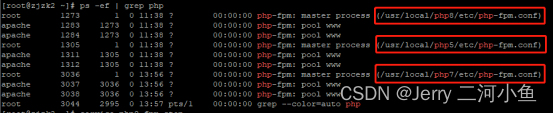
第十步,测试php与apache服务的整合。
在/usr/local/apache2/htdocs文件夹新建的test3.php文件中写入下面的代码:
<?php
phpinfo();第十一步,重启apache服务。
命令:service httpd restart
第十二步,访问。
在浏览器中登录网址:http://x.x.x.x:8090/test3.php,若页面出现“PHP Version 8.0.26”等信息,则说明PHP配置成功。